노트북 환경은 윈도우로 되어있지만, 도커를 사용하는 환경은 대부분 리눅스이다.
리눅스 가상 환경을 만들기 위해서 구글 클라우드를 사용하기로 했다.
구글 클라우드로 리눅스 가상 환경 (VM) 만들기
구글 클라우드의 장점은 무료로 300달러 크레딧을 줘서, 리눅스 가상 환경을 만들기에 충분하다는 것이다.
1. 우선, 구글 클라우드 사이트에 들어간다.
https://cloud.google.com/?hl=ko
클라우드 컴퓨팅 서비스 | Google Cloud
데이터 관리, 하이브리드 및 멀티 클라우드, AI와 머신러닝 등 Google의 클라우드 컴퓨팅 서비스로 비즈니스 당면 과제를 해결하세요.
cloud.google.com
2. 이 후, 'Console로 이동' 버튼을 누른다.
콘솔에서는, 데이터 분석, VM, 데이터 스토어, 데이터베이스, 네트워킹, 개발자 서비스 등 클라우드 애플리케이션의 모든 것을 관리할 수 있다고 한다.
리눅스 가상 환경을 만들기 위해서, 컴퓨팅 - Compute Engine으로 들어간다.

3. VM 인스턴스 만들기

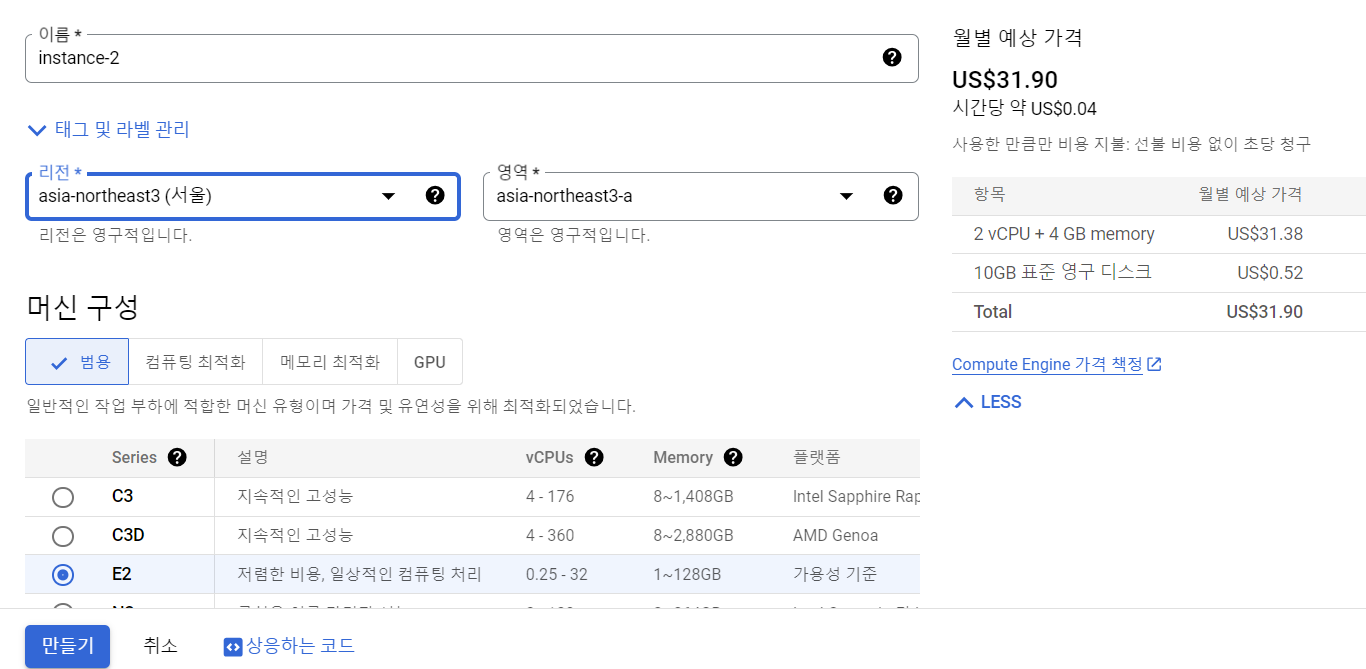
- 이름 설정
- 리전은 서울로 변경
- 나머지는 바꾸지 않고, 기본 설정 (E2로 우선 설정했습니다)

- 부팅 디스크에서 Debian (=Linux 환경)으로 설정

- 방화벽에서 HTTP 트래픽 허용 체크 (도커 설치 및 웹서비스를 구동을 위해 HTTP 트래픽을 허용)
가상머신 생성 완료!!!

- 이 후, SSH 브라우저 창에서 열기 실행
MobaXterm을 활용하여 구글 클라우드 SSH 접속
https://littlefoxdiary.tistory.com/115
[GCP] 초보개발자를 위한 VM 생성 / MobaXterm을 사용한 SSH 접속 / Python 개발환경 설정 가이드
초보 개발자 그건 바로 나🦊🦊🦊 나중에 VM 뚝딱 생성하려고 만들어둔 가이드 문서입니다 GCP VM 생성하기 1. 방화벽 규칙 설정하기 내 컴퓨터에서만 안전하게 VM을 사용하기 위해 방화벽 규칙을
littlefoxdiary.tistory.com
[MobaXterm으로 GCP VM 접속하기] 여기서부터 참고하면 된다!
위 티스토리를 참고하면 내 로컬 PC에 다운받은 MobaXterm 프로그램을 실행해서, 구글 클라우드 리눅스 가상환경에 바로 접속할 수 있다!
리눅스 가상 환경 내 도커 설치
도커 설치 및 실행 관련 방법은 생활코딩 영상을 참고했다.
https://www.youtube.com/watch?v=L3ZpudSF0HU&list=PLuHgQVnccGMDeMJsGq2O-55Ymtx0IdKWf&index=2
GCP내 가상 환경에서 도커를 설치하는 것은 Docker Desktop 설치가 아니라 Docker Engine을 설치해야 한다. CLI (Command Line Interface) 에서 설치를 해야 하기 때문에, Docker engine을 설치해야 한다.
https://docs.docker.com/engine/install/debian/
Install Docker Engine on Debian
Learn how to install Docker Engine on Debian. These instructions cover the different installation methods, how to uninstall, and next steps.
docs.docker.com
리눅스 위에 도커를 설치하려고 하기 때문에 Debian 버전을 활용했다.
앞으로 생활코딩 도커 강의 영상을 보며, 도커를 공부할 예정이다!.!
'클라우드' 카테고리의 다른 글
| [Linux] 리눅스 입문 - 개념과 간단한 커맨드 꿀팁 (0) | 2024.01.23 |
|---|

